Hostwinds Учебники
Результаты поиска для:
VNC, или виртуальные сетевые вычисления, позволяет подключаться к графическому пользовательскому интерфейсу (GUI) удаленного сервера Linux / Unix. Как только у вас есть Установлены X Windows и менеджер дисплея, вы можете настроить VNC для подключения к нему с удаленного компьютера.
Шаг 1: Есть несколько вариантов для VNC Server; TightVNC является одним из них. Чтобы установить его, запустите это как root:
apt-get install tightvncserver
Шаг 2: Как только это установлено, вы будете работать
vncserver
И введите пароль, который будет использоваться для подключения (от 6 до 8 символов, будет усечена до 8).Это отличается от вашего пароля пользователя Linux.Вам будет предложено для «пароль только в просмотр», это необязательно и зависит от случая использования.
После этого VNC-сервер скажет вам, что он создал новый рабочий стол и даст вам номер.
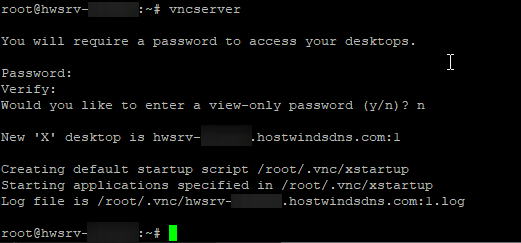
В этом случае: 1 был создан, который коррелирует в порт 5901.: 3 будет порт 5903 и т. Д.
Шаг 4: Подобно серверу, есть много клиентов для VNC.TightVNC делает клиент Windows, поэтому давайте использовать это для подключения к серверу TightVNC, который мы только что установили. https://www.tightvnc.com/ - но другие клиенты VNC должны быть совместимы.
Установите и откройте клиент, затем введите IP-адрес или HWSRV- ... HOSTWINDSDNS.COM HOSTNAME, за которым следует двоеточие и рабочий стол.
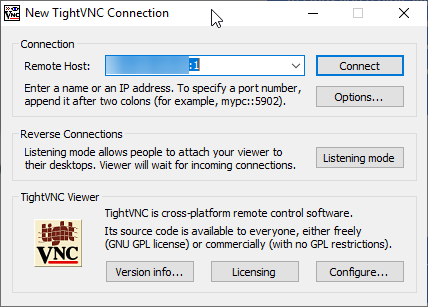
Шаг 5: Введите IP-адрес сервера, а затем толстой кишки и номером сервера VNC.
Шаг 6: Нажмите «Подключиться», затем введите свой пароль, когда будет предложено.
Вы подключены к рабочему столу, работающему как root!
Если значение по умолчанию 1024 × 768 не подходит, вы можете остановить его и перезапустить с другими настройками:
vncserver -kill :1
vncserver -geometry 1920x1080
Написано Hostwinds Team / май 14, 2019
